Adalah "Iya” tombol berwarna abu-abu di Kontrol Akun Pengguna di komputer Anda? Jika ya, maka Anda tidak akan dapat meluncurkan aplikasi sebagai administrator. Jika Anda menghadapi masalah ini, trik sederhana ini akan memperbaiki masalah ini. Alasan di balik masalah ini mungkin karena Anda menggunakan akun standar, bukan akun administratif, atau mungkin akun administratif Anda dinonaktifkan. Jadi, tanpa membuang waktu mencari alasan, coba solusi sederhana ini.
Fix-1 Ubah jenis akun Anda dari Safe Mode-
Akses komputer Anda di Mode aman dan kemudian ubah akun Anda saat ini 'standar' menjadi 'administratif'.
Anda harus boot ke Mode aman pertama-
1. tekan Ikon Windows+I untuk membuka Pengaturan jendela.
2. Sekarang, klik “Pembaruan dan Keamanan“.

3. Gulir ke bawah melalui sisi kiri dan klik "Pemulihan“.
4. Di bawah bagian 'Startup lanjutan', klik "Restart sekarang“.

5. Kemudian, Anda perlu mengklik "Memecahkan masalah" pilihan.

6. Kemudian, Anda harus mengklik "Opsi lanjutan” untuk mengaksesnya.

7. Sekarang,
Opsi lanjutan jendela akan muncul. Di sini, Anda harus mengklik tombol “Pengaturan Startup“.
8. Di jendela berikutnya, cukup klik opsi "Restart".

9. Di layar berikutnya, Anda akan melihat berbagai pengaturan startup.
10. Yang perlu Anda lakukan adalah menekan “6” ke 'Aktifkan Safe Mode dengan Command Prompt'akses.
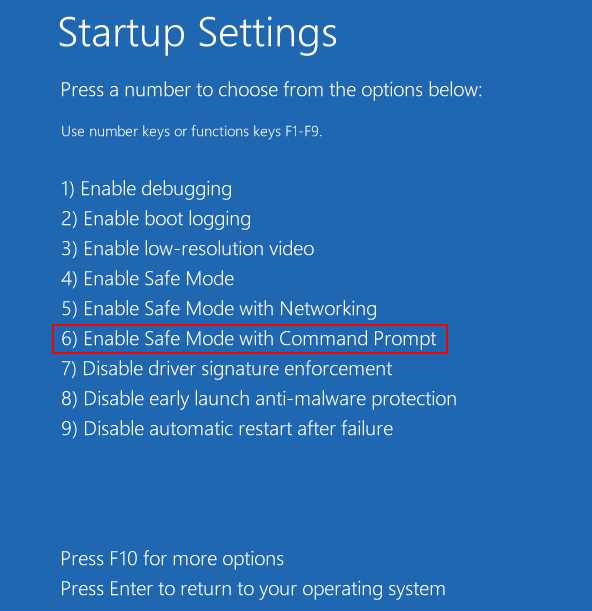
Komputer Anda akan di-boot ke Mode aman dengan Prompt Perintah akses saja.
11. Pada langkah ini, Anda akan menambahkan akun Anda sebagai akun administratif baru. Untuk melakukannya, salin-tempel perintah ini dan memodifikasinya sesuai. Lalu tekan 'Memasukkan' untuk mengeksekusinya.
Administrator grup lokal bersih /add
[ CATATAN– Ganti “” dengan nama pengguna yang Anda gunakan di komputer Anda.
Sebagai nama pengguna untuk pc ini adalah –Sambit, sehingga akan terlihat seperti-“Administrator grup lokal bersihSambit /add” ]
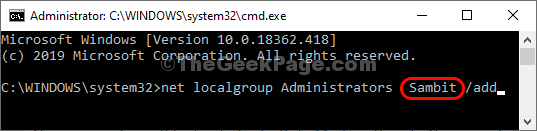
Setelah menjalankan perintah, Anda akan melihat pesan seperti, “Perintah berhasil diselesaikan“.
Menutup Prompt Perintah jendela.
Mulai ulang komputer Anda kembali ke mode normal lagi.
Tombol 'Ya' akan terus berfungsi Kontrol Akun Pengguna, lagi.
Masalah Anda terpecahkan.


